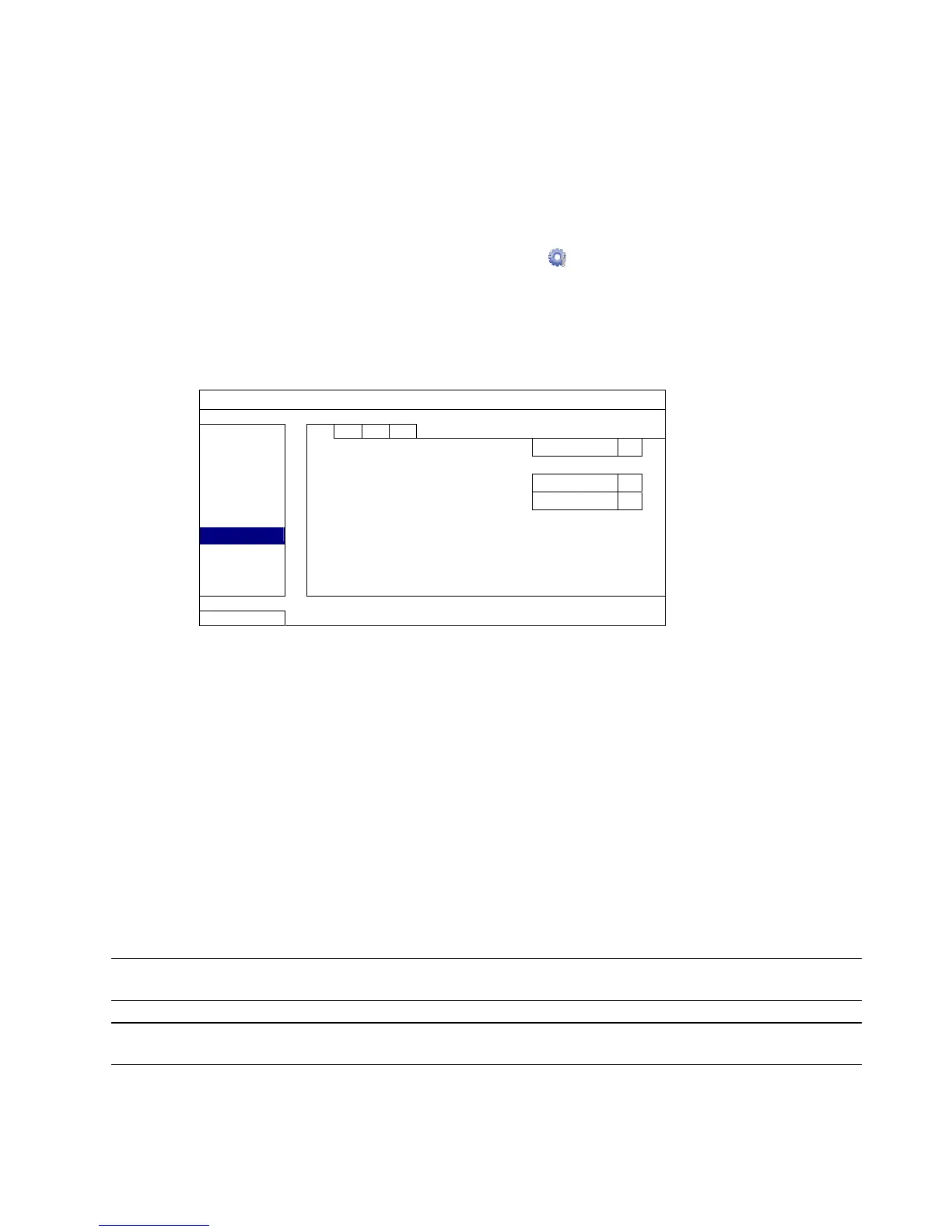接続およびセットアップ
7
ステップ 3:RJ11 コードの RS485-A および RS485-B のリード線を撚って、スピードドームカメラと接続します。
RJ11 コードの RS485-A (レッド)と RS485-B (グリーン)ワイヤを、スピードドームカメラの RS485-A (ブラウン)
と RS485-B (オレンジ)ワイヤとひねって接続させます。裸電線を保護するため、絶縁テープでひねられたワイ
ヤを覆いつけます。
ステップ 4:RJ11 コードの他端を DVR に接続します。
RJ11 ケーブルの RS485-A (赤)と RS485-B (緑)配線を DVR 背面パネル上の対応するピンに半田付けします。
ステップ 5:DVR 側のカメラを設定します。
ライブビュー画面で右クリックしてメインメニューを表示し、「 」(詳細設定) 「外部デバイス」を選択してカメラ
を設定します。
a) デバイスを「PTZ」に設定します。
b) ID をカメラに割り当てたのと同じ値に設定します。カメラのデフォルト ID は 000 です。
c) プロトコルを「基本」に設定します。
d) ボーレートをカメラと同じに設定します。デフォルトのカメラのボーレートは 2400 です。
詳細設定
カメラ CH1 CH2
録画設定
外部デバイス
DCCS
IVS
プッシュ機能の通報
戻る
2.3 外部装置の接続
DVR モデルによっては RS485 およびアラーム I/O ポート経由の外部装置の接続をサポートし、ユーザーは PTZ カメラま
たはキーボードコントローラを接続でき、または磁気接触器またはブザーアラーム装置の接続が可能になります。
外部装置のユーザーマニュアルを確認して使用可能なピン数を確認した後、DVR リアパネル上の対応ピンに接続しま
す。
2.4 DVR 電源オン
製造業者がラベル上に示したタイプの電源だけを使ってこの装置を操作すべきです。示された AC 電源コードを電源アダ
プタとプラグに接続して、電源コンセントに差し込みます。
デバイスの背面パネル上に電源スイッチがある場合、それを「—」に回してください。電源 LED がオンになります。お使い
のデバイスの背面パネル上に電源スイッチがない場合、電源が接続されると、電源がオンになります。
注意: DVR の電源をオンにする前に以下の点を確認します。(1)カメラが正しく接続され、電源が供給されて正しくカメラビ
デオシステムに検出されていること、(2) HDMI モニタが DVR に接続されて正しくビデオ出力が検出されること。
注意: DVR を常時正しく稼動させるため、連続運転用に UPS (無停電電源装置、オプション)を使用することをお勧めしま
す。